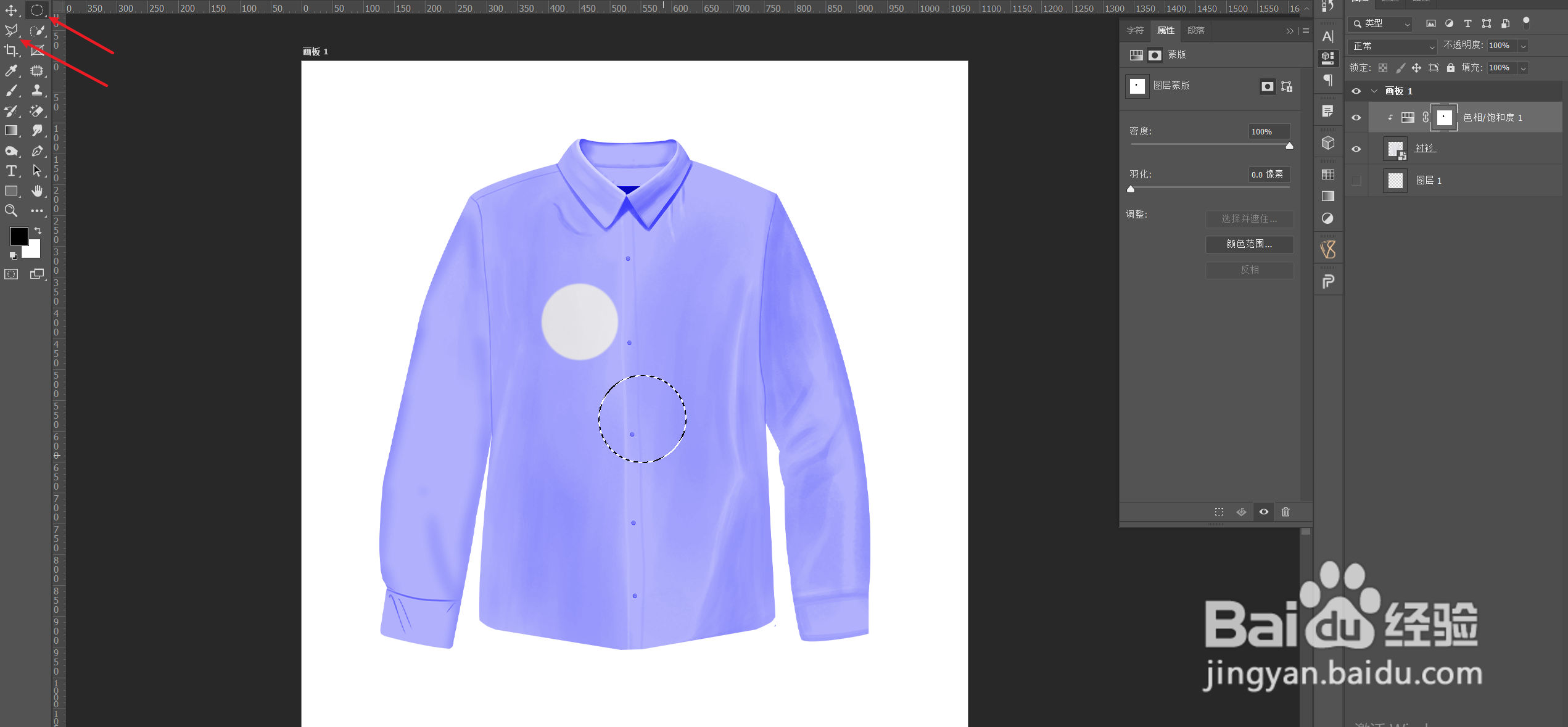ps/photoshop产品色相饱和度调色着色
1、新建文档,把产品拖入画布,生成衬衫图层。

2、选中衬衫图层,添加色相饱和度

3、色相调节颜色,饱和度调节纯度,明度调节明暗。最后的着色选项,一般在给白色,黑色调色的时候使用。
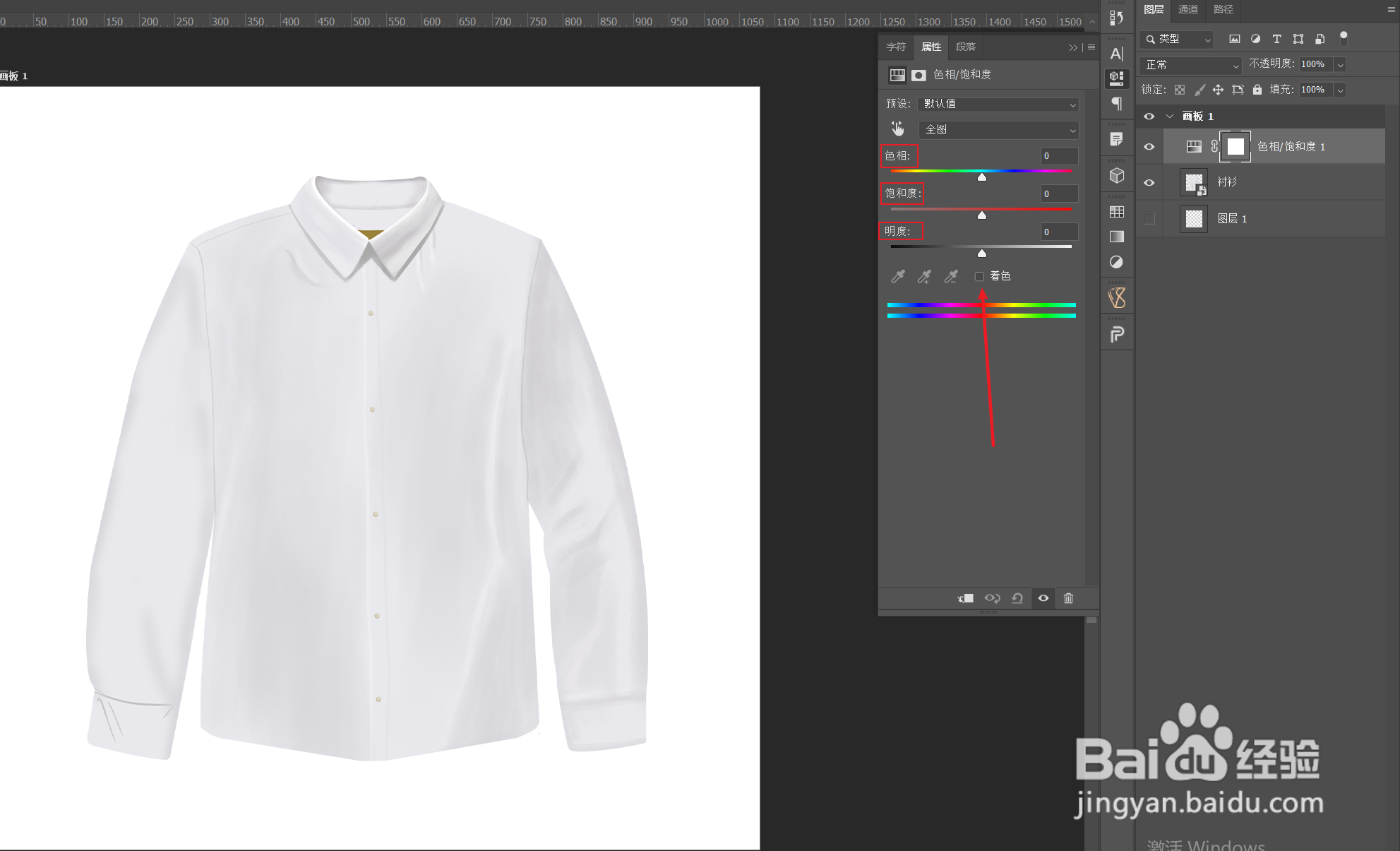
4、勾选着色,产品已经有了一些颜色倾向,但是对画布也有影响。然后按驽怛判涮住alt键,鼠标移动到色相饱和度图层和衬衫图层,会出现图层蒙版的小图标,单击即可只对产品影响了。再次单击可以取消图层蒙版
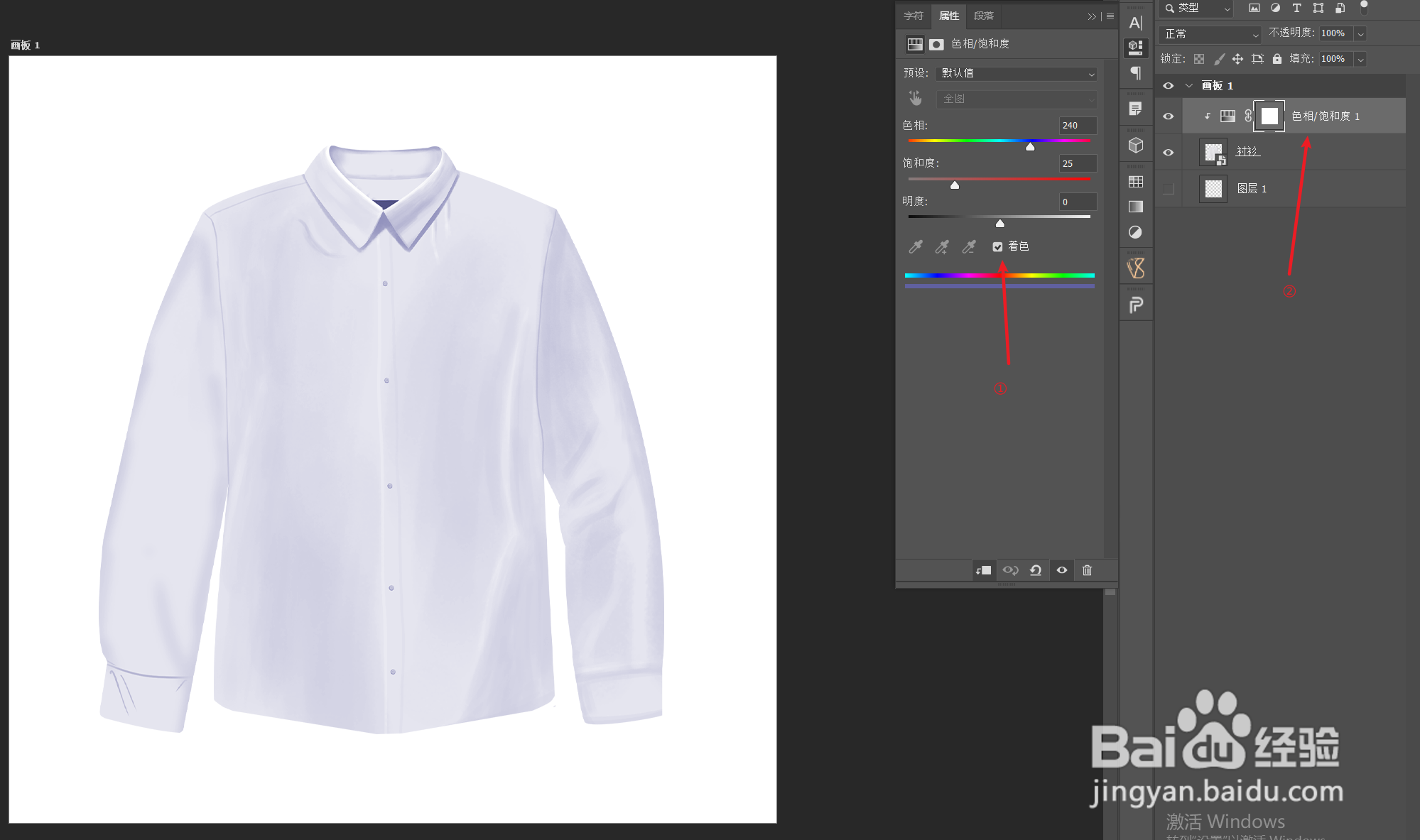
5、调节色相,饱和度,明度,达到想要的颜色
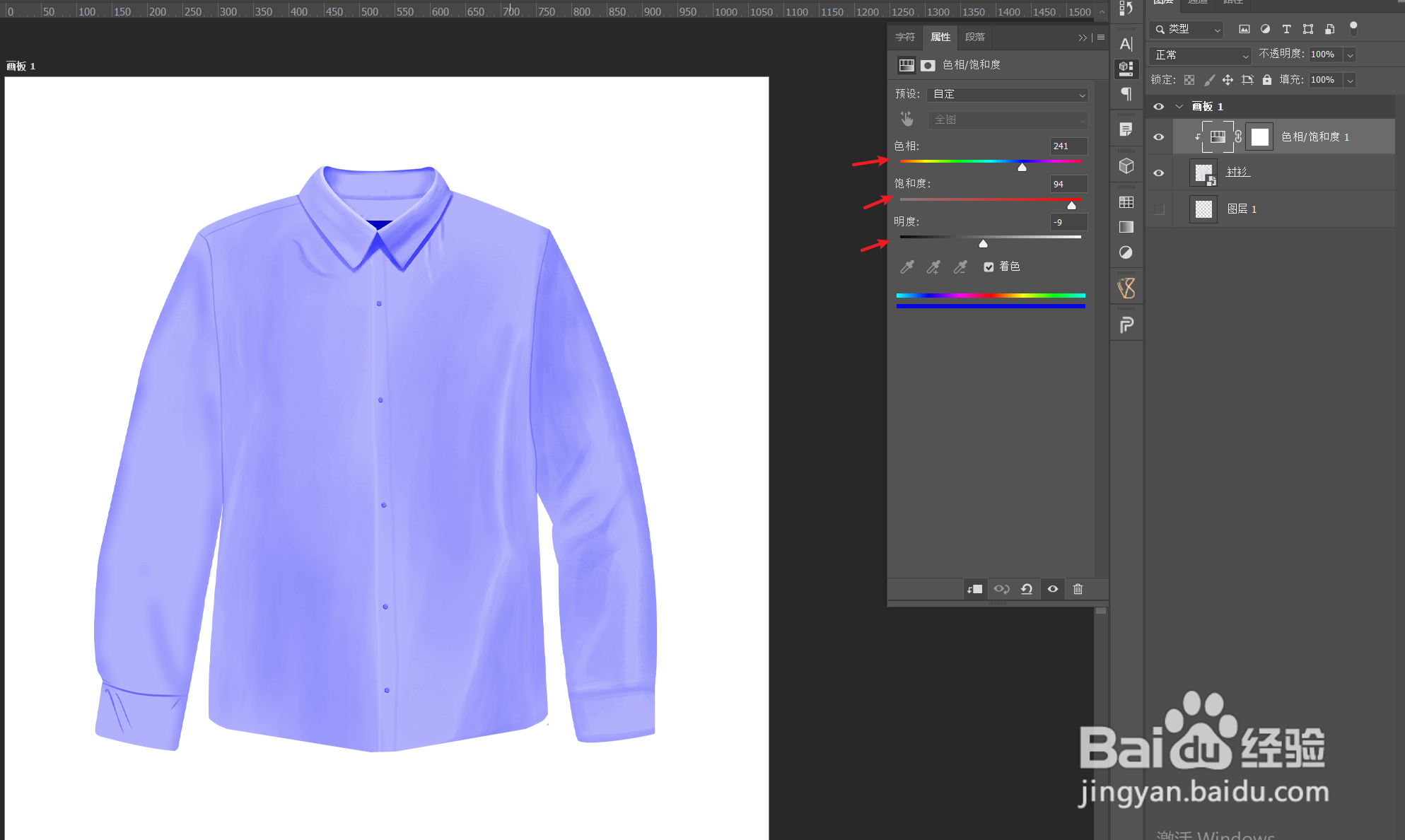
6、如果,产品上想要部分区域不受调色影响,可以在色相饱和度的图层蒙版上,使用黑白画笔画出来。

7、使用选区工具也是可以的